Cara menetapkan pintasan tersuai untuk bar permainan xbox di tingkap
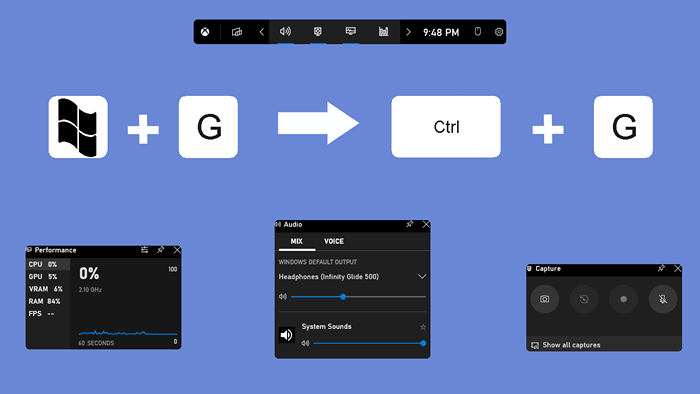
- 2876
- 378
- Jerome Quitzon
Bar permainan Xbox adalah tangkapan skrin yang hebat dan utiliti rakaman klip untuk pemain, tetapi pintasan papan kekunci lalainya adalah janggal. Nasib baik, mudah mengubah suai jalan pintas ini mengikut keinginan anda.
Pintasan bar permainan boleh mencetuskan semua fungsi alat, dari menembak bar permainan xbox untuk merakam klip permainan. Dan apabila anda menetapkannya ke kekunci yang lebih baik, anda boleh mengakses ciri -ciri ini dengan ketuk butang.
Isi kandungan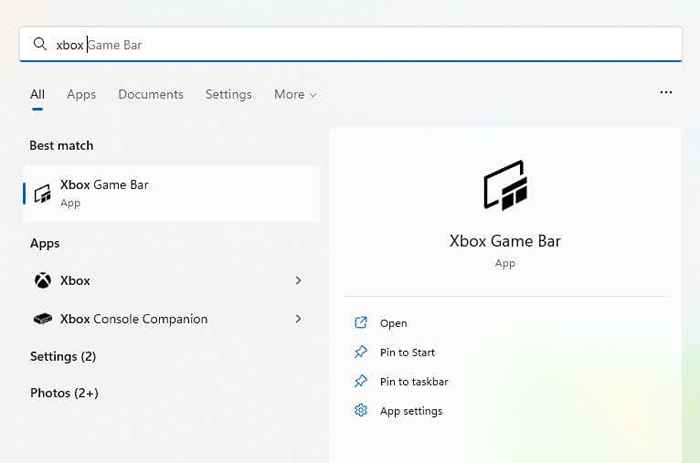
- Klik pada ikon gear di bahagian atas kanan untuk membuka tetapan.
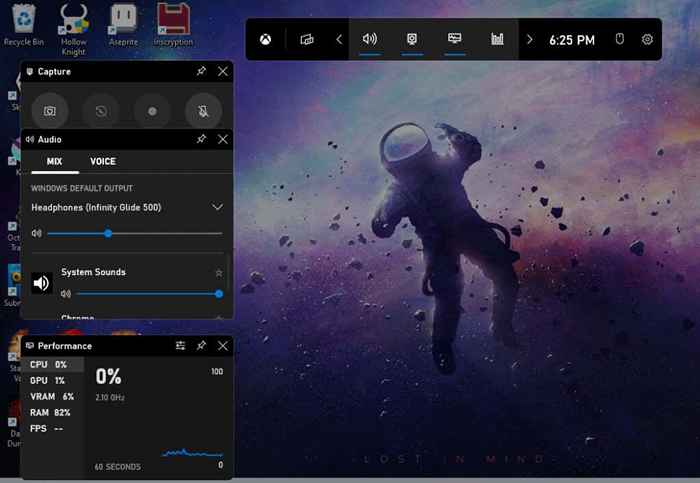
- Beralih ke tab pintasan, memberi anda melihat semua jalan pintas yang ada dan keymaps lalai mereka.
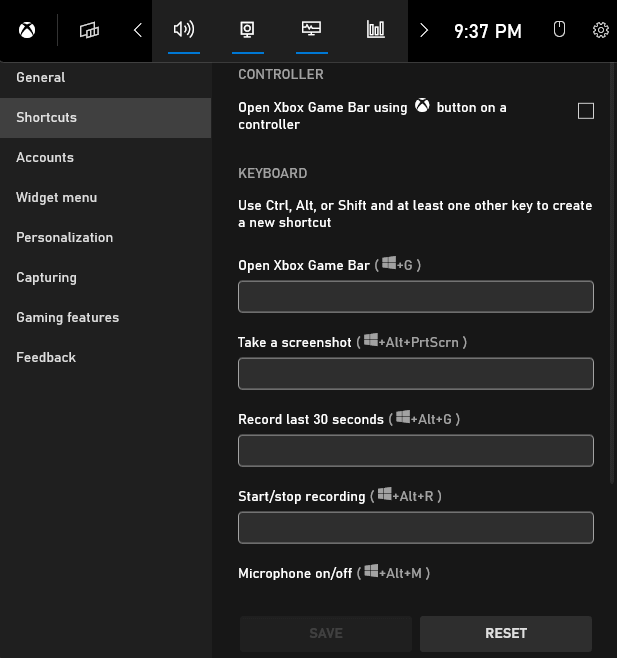
- Anda boleh memasukkan kunci baru anda di dalam kotak teks yang disediakan, tetapi anda perlu menggunakan gabungan utama. Cuba memasuki satu kunci yang membuang ralat, mengingatkan anda untuk menggunakan Ctrl, Shift, atau ALT bersempena dengan kunci lain.
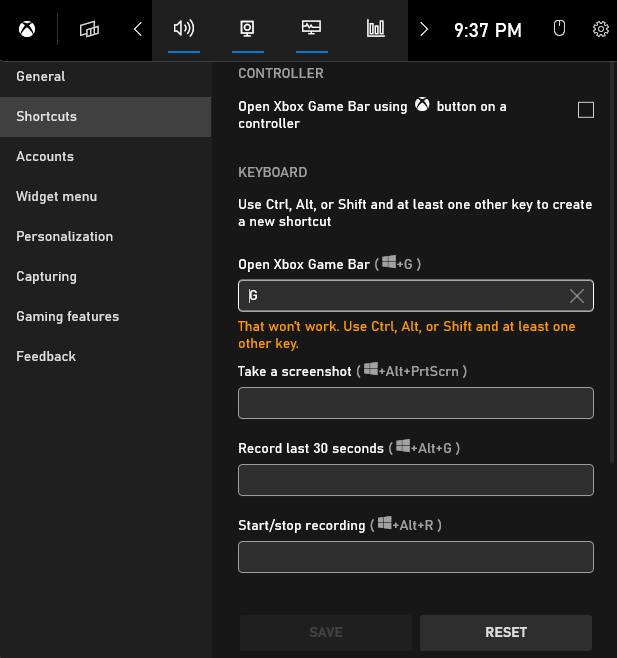
- Kali ini kita memasukkan ctrl + g, dan ia berjalan tanpa halangan. Masukkan kombinasi papan kekunci yang sama untuk ciri -ciri lain, seperti mengambil tangkapan skrin atau rakaman video, dan klik pada butang Simpan. Anda sentiasa boleh memilih Reset untuk mendapatkan pintasan papan kekunci lalai sekali lagi.
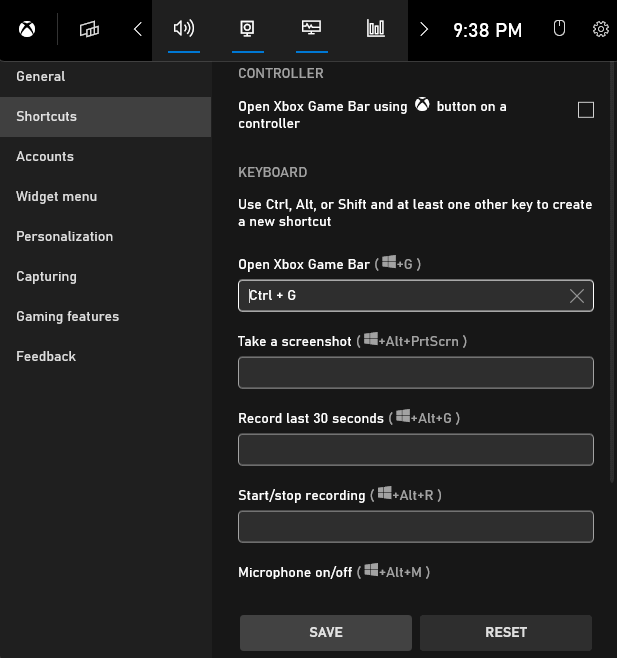
Perhatikan bahawa ini tidak melumpuhkan jalan pintas asal tetapi hanya menyediakan pilihan tambahan untuk mencetuskannya. Dan sementara mudah untuk ditubuhkan, ia masih memerlukan pelbagai kekunci, yang tidak selalu senang.
Untuk melampaui batasan lalai dan mencetuskan pintasan dengan satu kunci, kami akan menggunakan AutoHotKey.
REMAP XBOX GAME BAR Pintasan Menggunakan AutoHotKey
Autohotkey (AHK) adalah program yang sangat baik untuk membuat pintasan papan kekunci tersuai pada Windows. Anda boleh mengulangi butang pada papan kekunci atau tetikus anda untuk mencetuskan tindakan yang berbeza atau bahkan satu set arahan.
Bahagian yang terbaik ialah anda bertukar -tukar skrip AHK individu, membolehkan anda membuat profil individu untuk permainan atau aplikasi tertentu. Malah tindakan ini dapat dipetakan ke hotkey, memberikan anda kawalan sepenuhnya ke atas skrip.
- Untuk memulakan membuat pintasan tersuai dengan AutoHotKey, muat turun perisian dari laman web rasminya.
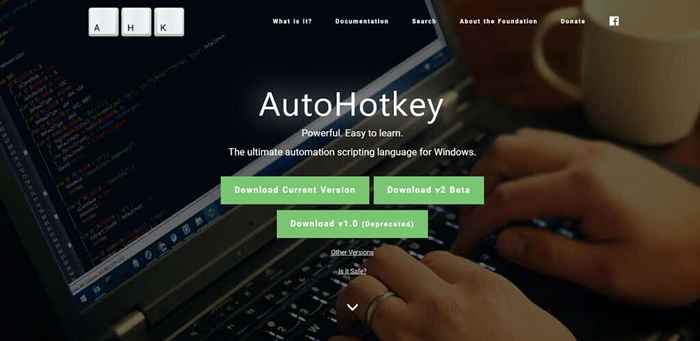
- Jalankan persediaan untuk memasang AHK di komputer anda, dan pilih keluar.

- Sekarang kita akan membuat skrip AHK baru. Pergi ke mana -mana folder di PC anda (atau bahkan desktop). Klik kanan di ruang kosong dan pilih skrip baru> AutohotKey.
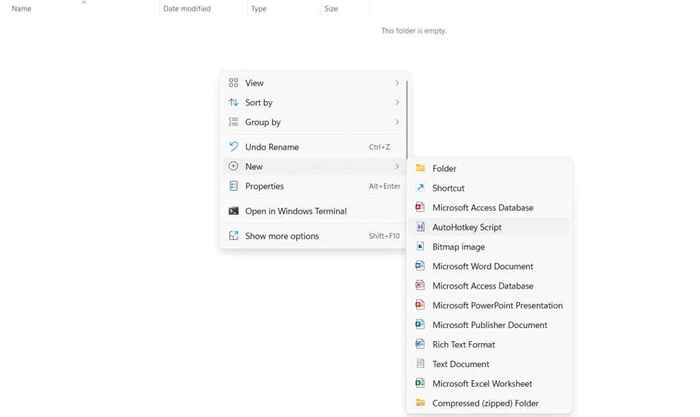
- Ini memberi kami fail skrip AHK kosong. Klik kanan di atasnya dan pilih buka dengan> notepad untuk mengedit skrip.
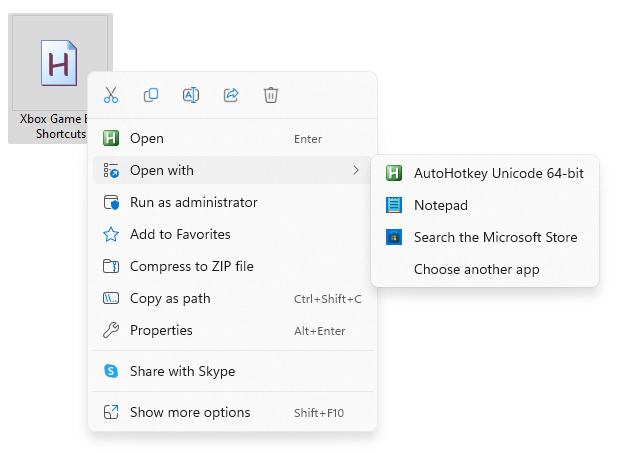
- Sintaks untuk remapping kunci adalah menghairankan mudah - kunci dan gabungan utama yang dicetuskan dengan kolon di antara. Contohnya, G: #g mengulangi pintasan Win + G ke kunci G, memberi anda cara cepat untuk membesarkan bar permainan Xbox.
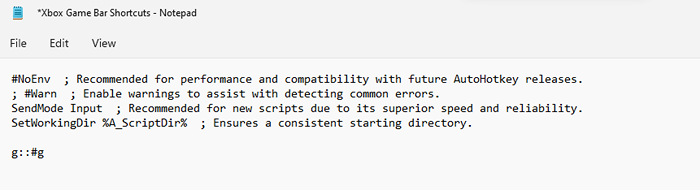
- Simpan skrip dan jalankan dengan mengklik dua kali pada fail. Ini biasanya berfungsi, walaupun beberapa permainan boleh rewel dan mengganggu dengannya. Dalam hal ini, klik kanan pada skrip dan pilih Run sebagai Pentadbir.
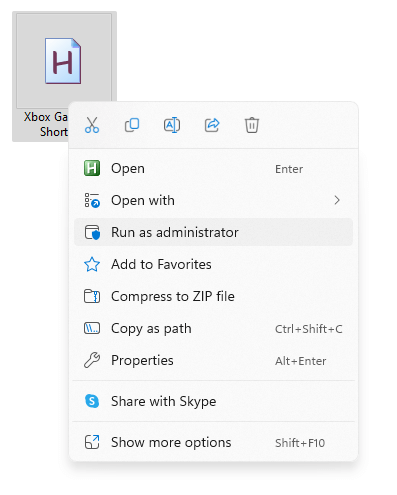
- Cuba hotkey baru anda - menekan g akan membuka bar permainan xbox. Cukup bagus, betul? Tetapi ia belum mempunyai butang off. Mari Betulkan Itu. Buka skrip dengan Notepad sekali lagi dan masukkan yang berikut:
'::
Menggantung
kembali
Seperti yang anda mungkin fikirkan, ini menetapkan kunci tilde (kunci di sebelah 1 pada papan kekunci) sebagai togol hotkey. Menekannya akan menghidupkan atau mematikan skrip, membiarkan anda mendapatkan semula penggunaan butang G apabila anda memerlukannya.
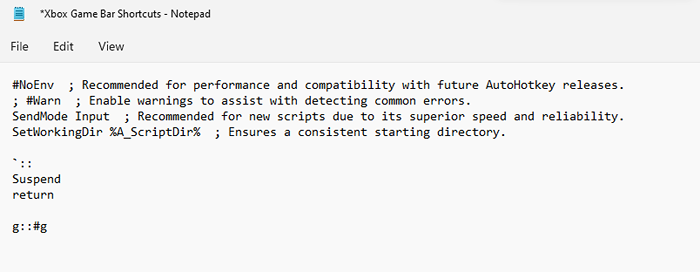
- Tetapi menyimpan skrip sahaja tidak akan mengaktifkan perubahan sejak skrip lama masih berjalan. Klik pada anak panah ke atas dulang sistem di sebelah kanan bawah bar tugas untuk membawa ikon semua aplikasi aktif, termasuk AHK.
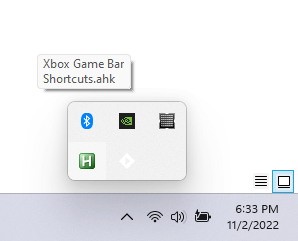
- Klik kanan pada ikon H Green dan pilih keluar untuk menamatkan skrip yang sedang berjalan.
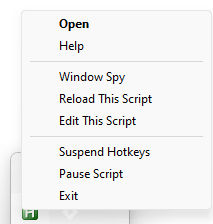
- Sebagai alternatif, anda hanya boleh menjalankan skrip baru, mendorong AutoHotKey untuk bertanya kepada anda jika anda ingin menggantikan versi lama dengannya. Mengklik ya memulakan skrip baru dengan segera. Sekarang anda boleh bertukar -tukar dan mematikan hotkey dengan kunci tilde.
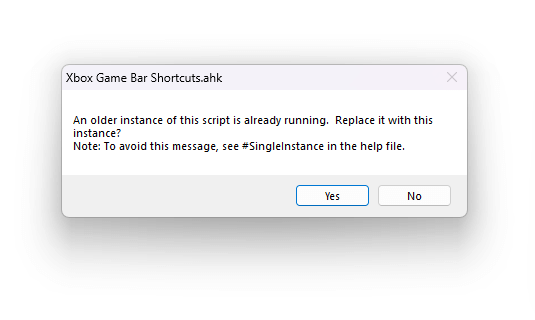
Kami hanya menyusun semula satu kunci dalam skrip kami, walaupun anda dapat dengan mudah melanjutkan proses ini untuk menutup setiap jalan pintas yang anda mahukan. Pastikan untuk menggunakan kekunci yang tidak digunakan dalam permainan yang anda mainkan atau buat beban keluar berasingan untuk tajuk yang berbeza.
Apakah kaedah terbaik untuk menetapkan pintasan tersuai untuk bar permainan xbox di Windows?
Memasuki kombinasi utama baru dalam tetapan bar permainan adalah cara paling mudah untuk menyesuaikan pintasan bar permainan Xbox pada Windows 11. Ini membolehkan anda merapatkan pintasan kunci Windows yang mempesonakan yang memihak kepada kombinasi yang lebih biasa.
Tetapi jika anda mencari penyesuaian yang lebih besar daripada sekadar menukar satu gabungan untuk yang lain, Autohotkey adalah alat yang anda perlukan. Dengan AHK, anda boleh membuat hotkeys tersuai yang mencetuskan ciri bar permainan Xbox dengan satu tekan utama.
Sudah tentu, ada sebab mengapa Windows tidak membiarkan anda melakukannya sendiri - pintasan utama tunggal menghalang penggunaan biasa kunci. Inilah sebabnya disyorkan untuk membuat hotkey togol di AHK juga, memberikan anda keupayaan untuk membolehkan dan melumpuhkan pintasan papan kekunci baru dengan mudah.
- « 5 Cara Memperbaiki Minecraft Kod Keluar 1
- Cara Memperbaiki Ralat Pencetak 0x0000011b pada Windows »

